Ubuntu配置sublime text 3的c编译环境的具体步骤
更新时间:2020年4月25日 17:32 点击:2184
c语言
选择tool –> Build System –> New Build System
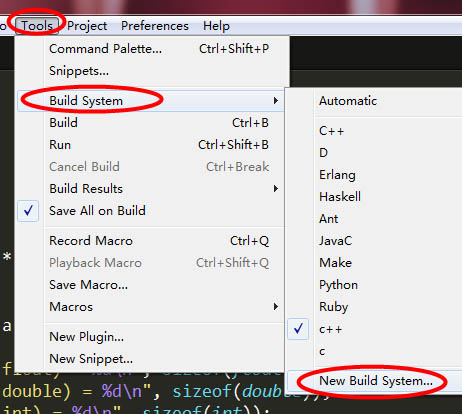
然后输入以下代码
{
"shell_cmd": "gcc \"${file}\" -o \"${file_path}/${file_base_name}\" -Wformat=2",
"file_regex": "^(..[^:]*):([0-9]+):?([0-9]+)?:? (.*)$",
"working_dir": "${file_path}",
"selector": "source.c",
"variants":
[
{
"name": "Run",
"shell_cmd": "gcc \"${file}\" -o \"${file_path}/${file_base_name}\" -Wformat=2 && \"${file_path}/${file_base_name}\""
}
]
}
按Ctrl+s保存,会自动打开user目录(Sublime Text 3\Packages\User),我们修改 文件名为 c.sublime-build,保存在此目录。
/home/richard/.config/sublime-text-3/Packages/User
这时候,可以在Tools -> Build System下看到刚才新建的c了
先用sublime打开.c文件的时候 默认是c++格式 。(注:最新的3013版本已经默认是c格式,则不必修改)
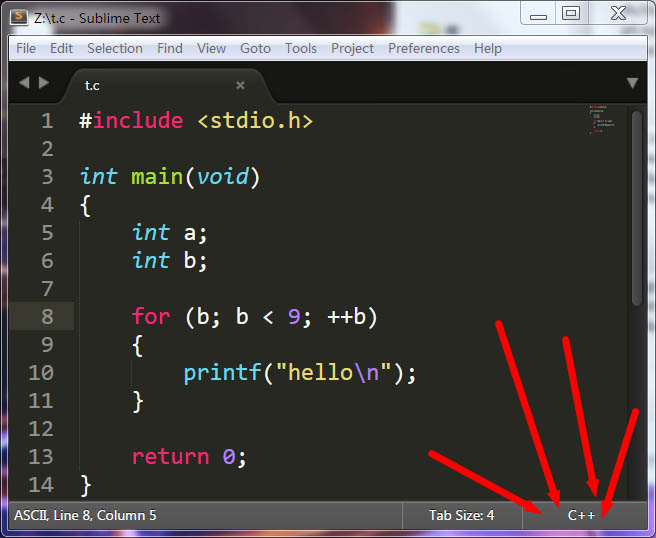
点击红色箭头处的c++ 选择Open all with current extension as .. 然后选择C
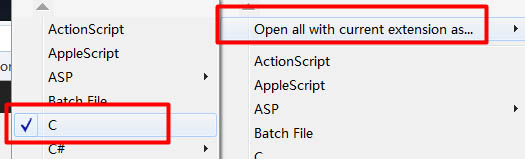
这样以后打开.c文件就默认是c类型
以上这篇Ubuntu配置sublime text 3的c编译环境的具体步骤就是小编分享给大家的全部内容了,希望能给大家一个参考,也希望大家多多支持猪先飞。
相关文章
- 这篇文章主要介绍了使用SublimeText编译C代码的开发环境设置,大家参考使用...2020-04-25
Ubuntu配置sublime text 3的c编译环境的具体步骤
下面小编就为大家带来一篇Ubuntu配置sublime text 3的c编译环境的具体步骤。小编觉得挺不错的,现在就分享给大家,也给大家做个参考。一起跟随小编过来看看吧...2020-04-25- 这篇文章主要介绍了如何使用SublimeText3配置 PHP IDE环境,并使用Xdebug进行调试,喜欢使用SublimeText的同学,可以参考下...2021-04-21
